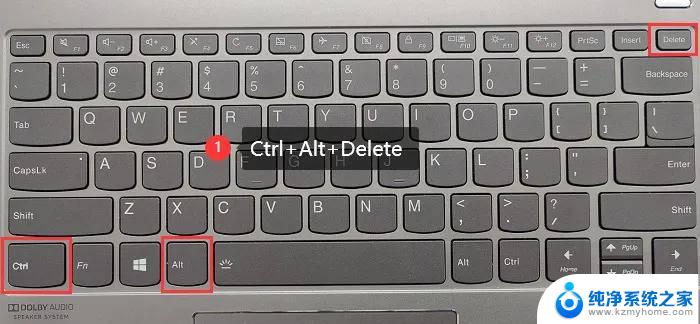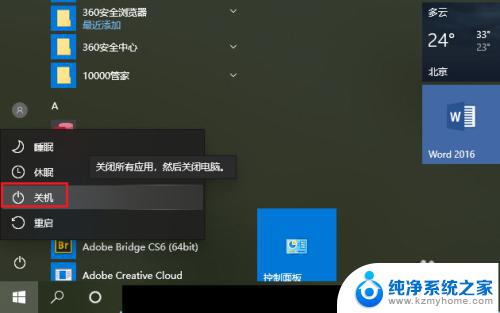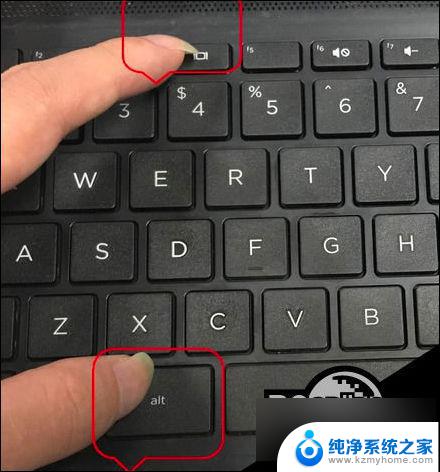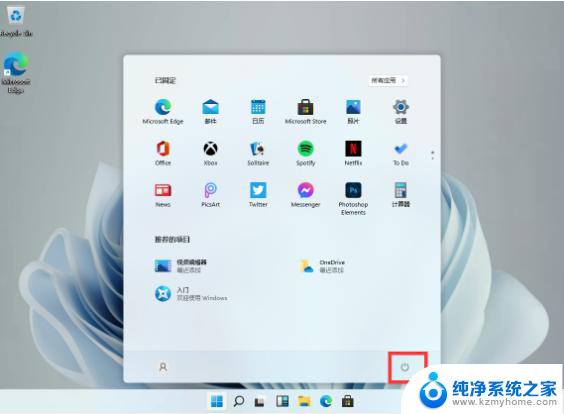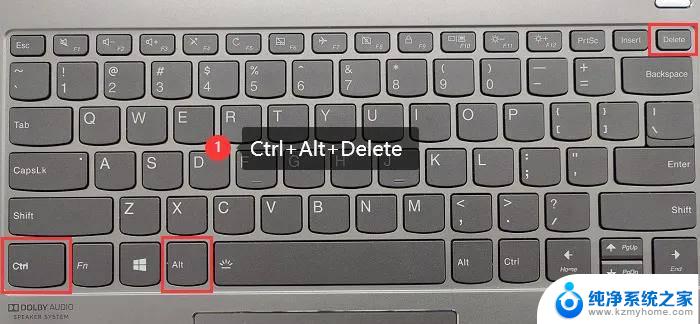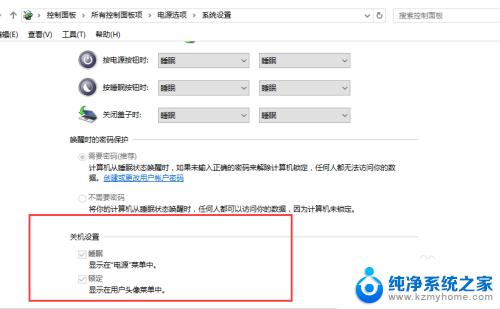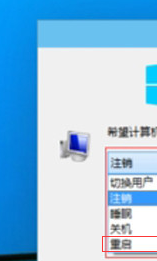win10怎么按键关机 Win10怎么关机快速方法
Win10是目前最流行的操作系统之一,而关机是我们在日常使用电脑时经常要做的一个操作,有时候我们可能会觉得在Win10中关机比较麻烦,不知道该如何快速完成这个操作。其实Win10中有很多快捷的关机方法,只要掌握了一些按键组合,就能轻松实现快速关机。接下来就让我们一起来了解一下Win10怎么按键关机的方法吧!
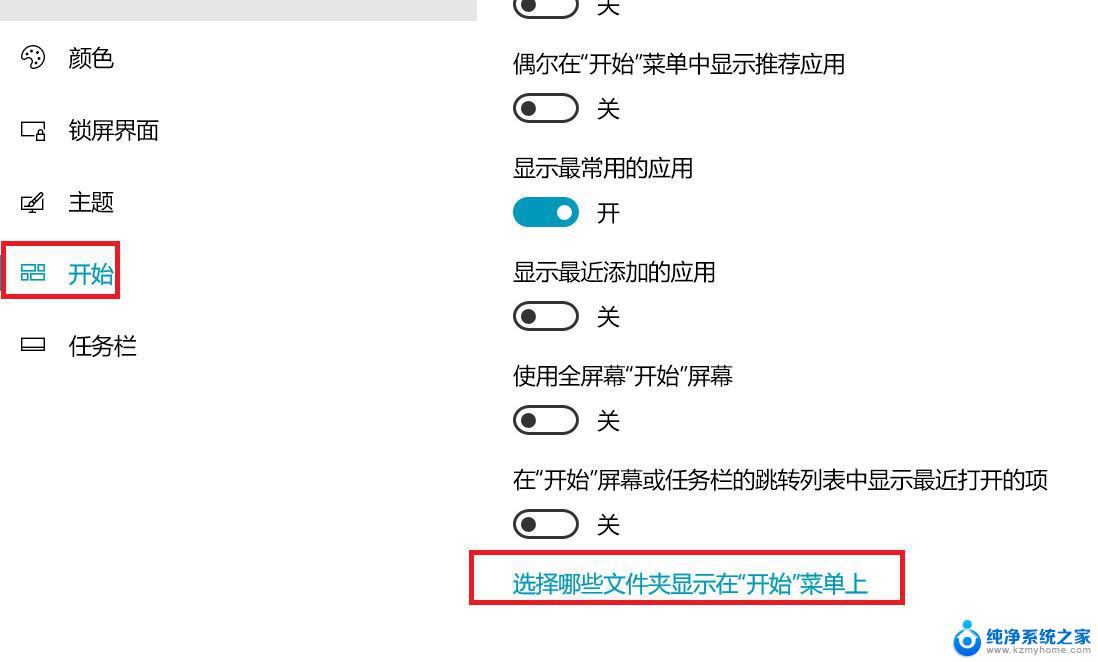
方法一:点击关机按钮关闭Win10
1、点击Win10系统右下角的开始菜单,在展开的菜单里可以看到关机的图标。
2、点击关机图标,出现睡眠,关机或是重启Win10。点击关机后,win10就可以正常关机了。
方法二:快捷键关闭win10
1、使用快捷键来关闭Win10。同时按下“Alt+F4”弹出关闭Windows对话框,点击下拉框进行选择关闭Win10。
2、选择关机后,点击确定,就可以把win正常关机了。
方法三:右键快捷关闭Win10
1、在Win10系统的左下角的开始菜单处点击右键,在弹出列表里可以看到“关机或注销”按钮。通过这种方式也可以关闭Win10系统。
2、将鼠标移动到关机或注销上,再点击出现列表里的关机选择。点击关机后,Win10也可以正常关闭。
以上就是win10怎么按键关机的全部内容,有遇到这种情况的用户可以按照小编的方法来进行解决,希望能够帮助到大家。